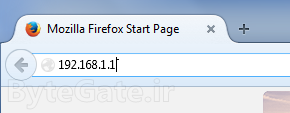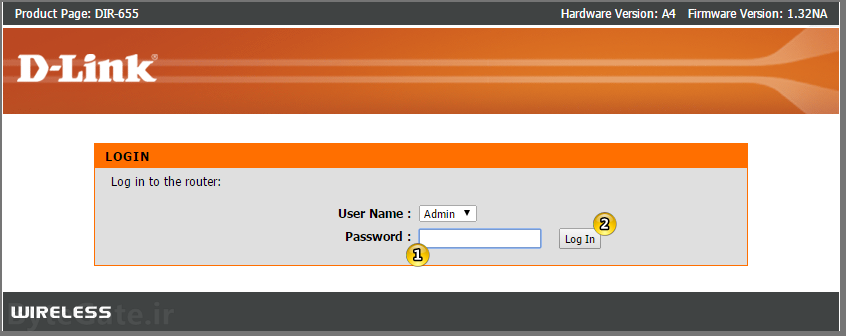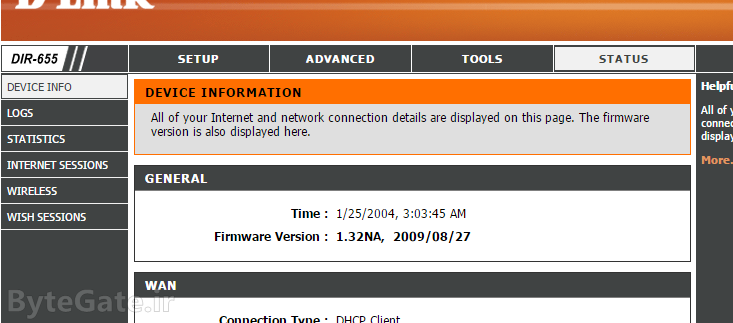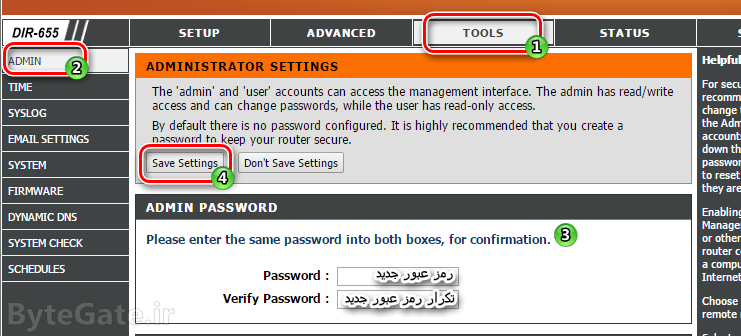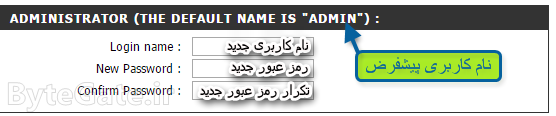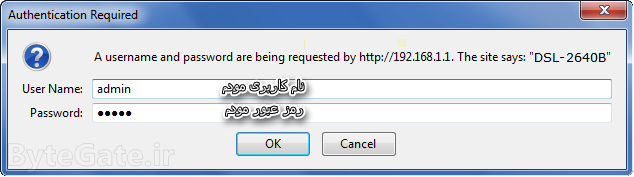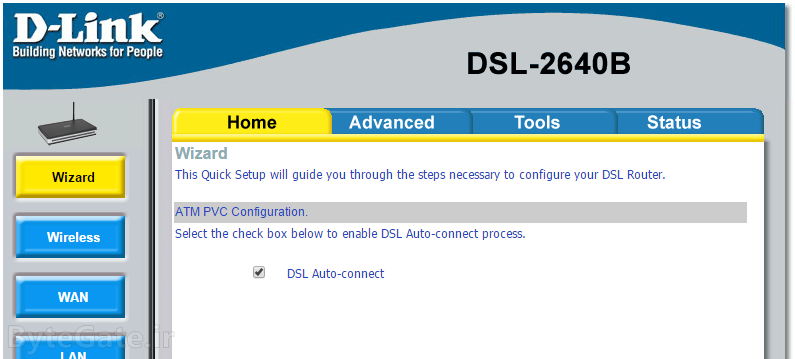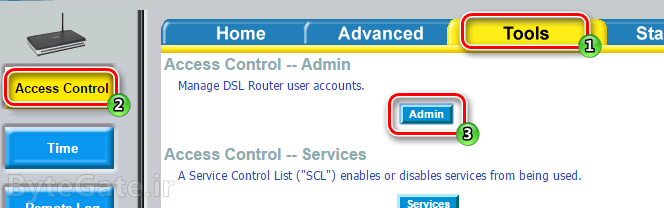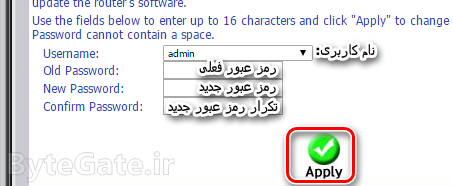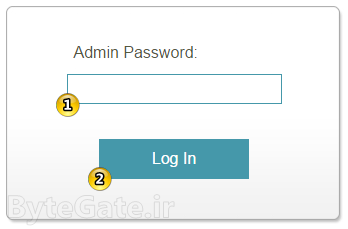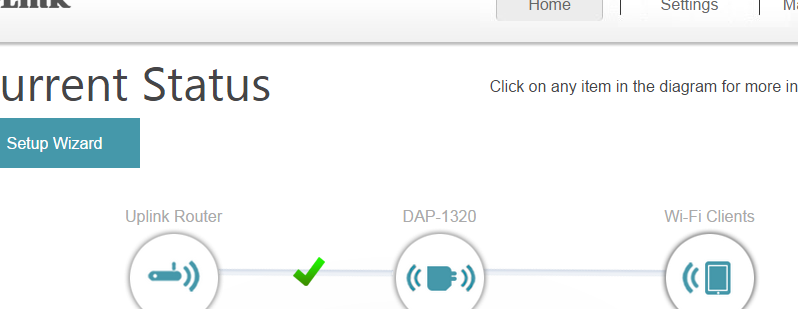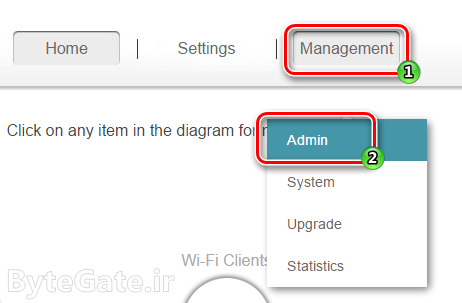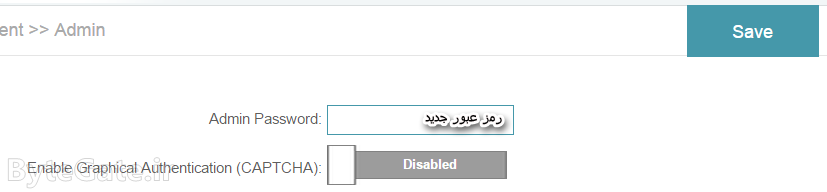تغییر دادن رمز مودم روتر D-Link
تغییر دادن رمز مودم روتر D-Link

ارسال شده توسط: امیررضا نصیری در اسفند ۶, ۱۳۹۳ در امنیت, اینترنت, سخت افزار, شبکه یک نظر بدهید 100 بازدید 1 ۰۲:۱۲
آموزش تغییر دادن و عوض کردن رمز عبور و پسورد ورود به تنظیمات مودم روترهای شرکت D-Link برای افزایش امنیت شبکه به صورت تصویری در سه رابط کاربری رایج
چرا رمز عبور مودم را تغییر میدهیم؟
دلایل متعددی برای تغییر دادن پسورد ورود به تنظیمات مودم و روترها وجود دارد که یکی از مهمترین این دلایل، جلوگیری از دسترسی افراد غیرمجاز به تنظیمات و پیکربندیهای حساس مودم روتر شما و در نهایت شبکه شماست. ورود افراد غیرمجاز و هکرها به تنظیمات مودم روتر شما خطری جدی برای همه کامپیوترهای موجود در شبکه نیز به شمار میروند. بنابراین تغییر دادن رمز پیشفرض رابط تنظیمات مودم روتر میتواند تا حدی از دسترسی هکرها به تنظیمات و سایر تهدیدات جلوگیری کند. قبل از این که رمز عبور خود را عوض کنید، بهتر است به این نکته توجه کنید که گذاشتن رمزهایی مانند ۱۲۳۴۵۶۷۸، ۰۰۰۰۰۰۰۰۰، password و ... تفاوتی با نگذاشتن رمز یا استفاده از رمزهای پیشفرض نداشته و فقط کار هکر را چند ثانیهای به تاخیر میاندازد.
آیا تغییر دادن رمز مودم برای امنیت کافی است؟
به هیچ وجه! قبل از همه چیز، توجه داشته باشید که بسیاری از مودم روترهای موجود در بازار دارای باگ و حفرههای امنیتی بوده و اگر مودم روتر شما نیز از این گونه باگها داشته باشد، هکر حتی میتواند بدون وارد شدن به تنظیمات مودم روترتان، رمز آن را بدست آورده و یا تنظیمات مودم را تغییر دهد! حال اگر رابط تنظیمات مودم روتر هیچ رمزی نداشته باشد یا از رمز پیشفرضی که کارخانه سازنده برای آن در نظر گرفته است استفاده کند، بدون هیچ دردسری میتوان به تنظیمات دسترسی یافت. از طرفی، اگر رمز معمولی نیز بگذاریم، هکر میتواند از روشهای مختلفی برای حدس زدن آن استفاده کند.
پس باید چه کاری انجام دهیم تا در برابر خطرات تا حد بسیار زیادی امن بمانید؟ میدانیم که برای دسترسی به تنظیمات مودم روتر اول باید به شبکه محلی وصل بشویم (اگر قابلیت ورود به تنظیمات از طریق اینترنت را در نظر نگرفته باشیم). چه بخواهیم، چه نخواهیم، رمز رابط مودم روترها معمولاً در برابر حملات ضعیف است بنابراین اگر از شبکه سیمی استفاده میکنید، باید دسترسیهای فیزیکی به مودم روتر را محدود کنید. اگر هم از شبکه بی سیم وای فای استفاده میکنید، باید بر روی شبکه بی سیم رمز مستحکم با الگوریتم امنیتی مناسب قرار دهیم. به علاوه این که همیشه فیرم ویر (سفت افزار - Firmware) مودم روتر را به آخرین نسخه بروز نگه داریم.
نحوه تغییر دادن رمز رابط تنظیمات مودم روترها:
پیش از آن که به بحث تغییر دادن رمزعبور بپردازیم، باید متوجه آدرس Gateway پیشفرض شوید. Gateway آدرس IP ای است که کامپیوترها به وسیله آن با مودم یا روتر ارتباط برقرار میکنند. این آدرس به احتمال بسیار زیاد یکی از آی پی های ۱۹۲.۱۶۸.۱.۱ یا ۱۹۲.۱۶۸.۱.۰ است اما درهر حال، اگر این آدرس کار نکرد یا به دلیل سایر مشکلات نتوانستید به تنظیمات مودم روتر دسترسی داشته باشید، پست مشکل ورود به تنظیمات مودم و روتر را بخوانید.
۱- ابتدا مرورگر خود را باز کرده سپس به آدرس Gateway خود بردید که در بند بالا آن را نوشته ایم.
چگونگی عوض کردن رمز رابط مودم روترهای شرکت دی لینک (D-LINK) بسیار ساده است. در این بخش آموزش دو مودم روتر ADSL (نسخه ADSL2+) و یک اکسس پوینت (AP) که همگی قابلیت وایرلس (به عبارتی، شبکه وای فای) دارند، قرار گرفته است که از رابطهای کاربری مختلفی استفاده میکنند. منظور از رابط کاربری، همان قسمت گرافیکی تنظیمات و پیکربندیهای مودم است. با توجه رابط کاربری خود، بر روی یکی از بلوکهای زیر کلیک کنید تا آموزش آن نمایان شود. درصورتی که این رابط کاربری مانند مودم شما نیست، بر روی بلوک دیگر کلیک کنید.
-
مودم روترهای ADSL
 مودم روتر وایرلس (رابط نارنجی رنگ | رایج)
مودم روتر وایرلس (رابط نارنجی رنگ | رایج)
در اکثر مودم روترهای وایرلس ADSL (یعنی قابلیت اتصال مستقیم به اینترنت را دارند)، رابط کاربر به رنگ نارنجی و سیاه است. از این دسته از مودم روترها میتوان DIR-655 را نام برد که آموزش زیر بر روی آن انجام گرفته است.
۲- پس از رفتن به آدرس Default Gateway در مرحله اول (قبل از بازکردن این بلوک)، با صفحهای مشابه تصویر زیر مواجه خواهید شد. در فیلد Password، رمز عبور ادمین را وارد کنید این رمز عبور به صورت پیشفرض معمولاً admin یا [خالی] است (اگر فیلد Username را نیز بخواهد همان است) سپس بر روی Log In کلیک کنید. اما درصورتی که رمز را قبلاً تغییر داده اید، آن را وارد کرده یا برای ریست کردن تنظیمات (که این رمز نیز جزو آن است)، روتر خود را ریست (نه ریستارت) کتید. همچنین پیشنهاد میشود پست مربوط به "رمز عبورهای پیشفرض محصولات D-Link" را ببینید.
پس از ورود به تنظیمات، با صفحهای مشابه تصویر زیر مواجه خواهید شد.
۳- (نمونه اول): از تب TOOLS به بخش ADMIN بروید. در قسمت ADMIN PASSWORD نام کاربری که قصد تغییر دادن رمز آن را دارید، نوشته شده است (یعنی تغییر رمز برای ADMIN). در قسمت Password و Verify Password رمز عبور جدید را نوشته سپس روی Save Settings کلیک کنید تا تنظیمات ذخیره شوند. توجه کنید که اگر قصد تغییر دادن رمز عبور برای یک کاربر دیگر مثل USER را داشته باشید، باید قسمت USER PASSWORD (معمولاً در پایین قسمت ADMIN PASSWORD است) را تغییر دهید.
۳- (نمونه دوم): در برخی مدل از مودم روترهای D-Link، در همان بخش (TOOLS > ADMIN) میتوان نام کاربری پیشفرض را نیز تغییر دادن. برای مثال، نام کاربری admin را به yourname تغییر داد. در این نوع مودم روترها، تغییرات را باید در قسمت ADMINISTRATOR انجام دهید. در داخل پرانتز نام کاربری پیشفرض نوشته شده است که در این قسمت، نام کاربری admin است. حال برای تغییر دادن نام کاربری و رمز عبور، در قسمت Login Name باید نام کاربری جدید بجای admin را بنویسید، در قسمت New Password و Confirm Password رمز عبور جدید را وارد کنید. در نهایت بر روی Save Settings کلیک کنید. توجه کنید که اگر قصد تغییر دادن رمز عبور برای یک کاربر دیگر مثل USER را داشته باشید، باید قسمت USER (معمولاً در پایین قسمت Administrator است) را تغییر دهید.
از این به بعد برای ورود به تنظیمات مودم روترتان باید از نام کاربری جدید (تنها درصورتی که بتوانید نام کاربری را تغییر دهید. در غیر این صورت، همان نام کاربری پیشفرض) و رمز عبور جدید استفاده کنید.
 مودم روتر وایرلس (رابط آبی رنگ | قدیمی)
مودم روتر وایرلس (رابط آبی رنگ | قدیمی)
در اکثر مودم روترهای وایرلس ADSL (یعنی قابلیت اتصال مستقیم به اینترنت را دارند)، رابط کاربر به رنگ نارنجی و سیاه است. از این دسته از مودم روترها میتوان DSL-2640B را نام برد که آموزش زیر بر روی آن انجام گرفته است.
۲- پس از رفتن به آدرس Gateway، پنجرهای مشابه تصویر زیر باز خواهد شد (این تصویر در مرورگر فایرفاکس است). عنوان این پنجره در فایرفاکس و گوگل کروم Authentication Required و در اینترنت اکسپلورر Windows Security است. در این پنجره دو فیلد میبینید که باید در یکی از آنها نام کاربری و دیگری رمزعبور مودم را وارد کنید. نام کاربری و رمز عبور درصورتی که در تنظیمات مودم قبلاً تغییر داده نشده باشد به احتمال زیاد admin یا [خالی] است (هم برای رمز عبور و هم پسورد) اگر آن را تغییر دادهاید، یوزر و پسورد جدید را وارد کنید. در صورت اشتباه بودن رمز یا نام کاربری، باید از طریق جستجو در اینترنت یا برگه مودم آن را پیدا کرده یا به صورت دستی تنظیمات مودم را ریست کنید. پیشنهاد میشود پست نام کاربری و رمز عبور پیشفرض D-Link را بخوانید.
پس از ورود به تنظیمات در مرحله دوم، با صفحهای مشابه تصویر زیر مواجه خواهید شد.
۳- از تب Tools به بخش Access Control رفته و بر روی Admin کلیک کنید.
۴- از فیلد Username نام کاربری دلخواهی که میخواهید رمز آن را تغییر دهید، انتخاب کنید. در قسمت Old Password رمز عبور فعلی (قدیمی) ، در قسمت New Password و Confirm Password هم رمز عبور جدید را وارد کنید. در نهایت بر روی Apply کلیک کنید.
نکته: در برخی از مدلهای مودم روتر که از این رابط استفاده میکنند، تنظیمات تب Admin قرار دارد.
حال برای ورود دوباره به تنظیمات مودم روترتان نیاز به رمز عبور جدید که وارد کرده اید، دارید.
-
روتر اکسس پوینتهای وایرلس
 اکسس پوینت و روتر وایرلس (رابط سفید رنگ | جدید)
اکسس پوینت و روتر وایرلس (رابط سفید رنگ | جدید)
نوعی از دستگاههای شبکه وجود دارد که به جای اتصال مستقیم به اینترنت (همانند مودمهای ADSL) ابتدا به یک مودم دیگر وصل شده و از طریق آن، به کاربران به صورت بیسیم (Wireless) اجازه اتصال به مودم و در نهایت اینترنت را میدهند. یکی از این دستگاهها DAP-1320 است که آموزش زیر طبق این مدل نوشته شده است.
۲- پس از رفتن به آدرس Default Gateway در مرحله اول (قبل از بازکردن این بلوک)، با صفحهای مشابه تصویر زیر مواجه خواهید شد. در فیلد Password، رمز عبور ادمین را وارد کنید این رمز عبور به صورت پیشفرض معمولاً admin یا [خالی] است (اگر فیلد Username را نیز بخواهد همان است) سپس بر روی Log In کلیک کنید. اما درصورتی که رمز را قبلاً تغییر داده اید، آن را وارد کرده یا برای ریست کردن تنظیمات (که این رمز نیز جزو آن است)، روتر خود را ریست (نه ریستارت) کتید. همچنین پیشنهاد میشود پست مربوط به "رمز عبورهای پیشفرض محصولات D-Link" را ببینید.
پس از ورود به تنظیمات در مرحله دوم، با صفحهای مشابه تصویر زیر مواجه خواهید شد.
۳- از تب Managment بر روی Admin کلیک کنید.
۴- در قسمت Admin Password رمزعبور جدید را نوشته سپس بر روی Save کلیک کنید. پیشنهاد میشود Enable Graphical Authentication را نیز برای امنیت بیشتر Enable کنید.
حال برای ورود دوباره به تنظیمات مودم روترتان نیاز به رمز عبور جدید که وارد کرده اید، دارید.
چند نکته:
- مانند سایر تنظیمات مودم روترها، برای تغییر دادن این قسمت از تنظیمات نیز تاکید میکنیم که از اتصال کابلی (و نه اتصال از طریق وای فای) استفاده کنید اگرچه استفاده از وای فای نیز برای ورود به تنظیمات مودم روتر و تغییر دادن آن اولویت پایین تری دارد، میتوانید از آن نیز استفاده کنید.
- این پست در رابطه با نحوه تغییر دادن رمز ورود به تنظیمات مودم روترهاست و نه رمز شبکه وای فای. به این منظور پست تغییر دادن رمز وای فای D-Link را بخوانید.
- درصورتی که در اتصال به صفحه تنظیمات مودم روترتان با استفاده از آی پی Gateway (مثل ۱۹۲.۱۶۸.۱.۱) مشکل دارید، پست مشکل ورود به تنظیمات مودم را بخوانید.
- اگر توانستید به صفحه تنظیمات مودمتان وصل شوید ولی در مرحله وارد کردن رمز مشکل داشتید، ابتدا رمز پیشفرض را از پست رمز عبور پیشفرض D-Link طبق مدل مودم روتر خود بدست بیاورید. اگر نتوانستید از این رمز استفاده کنید به احتمال زیاد رمز شما تغییر داده شده است که در این صورت یا باید مودم روتر خود را ریست کرده (بند آخر پست مشکل ورود به تنظیمات مودم را به این منظور بخوانید) و از رمز پیشفرض استفاده کنید و یا با استفاده از دانش هکینگ وارد تنظیمات مودم روترتان شوید که مسئولیت آن بر عهده خودتان است و توضیح دادن این گونه روشها از مباحث این سایت خارج است.
- درصورتی که برای مدل مودم روتر خاصی رابط کاربری تنظیمات متفاوت باشد، آن را در قسمت نظرات بنویسید. اگر شبیه ساز، تصاویر و در کل منابع اطلاعاتی وجود داشته باشند، آموزش آن حتماً در پاسخ آن کامنت نوشته خواهد شد.
- به دلیل انبوه دلایل و روشها، برای سوالاتی نظیر "مشکل اتصال به اینترنت و قطع بودن آن"، "مشکل اتصال به شبکه وای فای" و ... انتظار پاسخی را نداشته باشید که حتماً نتیجه بدهد. برای هر دوی این موارد سعی خواهد شد در آینده پستهای جداگانهای برای راحتی شما کاربران گرامی نوشته شود.
مطالب مشابه :
تغییر دادن رمز مودم روتر D-Link
تغییر دادن رمز مودم روتر D-Link D-Link; نحوه تغییر دادن رمز مودم روترهای وایرلس
تنظیم(کانفیگ ) مودم D-LINK مدل dsl2730u
(وایرلس) رمز جدیدی تولید گردد تا آن رابه عبارتی دلخواه تغییر , مودم d, link مدل
تنظیمات مودم Dlink 2730 u
راهنمای تنظیمات adsl فای مودم d link dsl 2730 u سپس نام کاربر رمز عبور "مدیریت" و "مدیریت" در کادر
چگونه رمز و نام مودم وایرلس را عوض کنیم ؟ ( آموزش تصویری)
مودم وایرلس یکی از مهم ترین صورت تصویری آموزش تغییر رمز مود D-link را برایتان
تغییر کلمه عبور(رمز )وای فای یا SSID
تغییر کلمه عبور(رمز )وای فای یا SSID. دوشنبه نوزدهم اسفند 1392 ساعت 23:14 مودم D_link dsl 2730u.
آموزش تنظیم مودم D-LINK DSL-2730U
آموزش تنظیم مودم d-link قسمت وایرلس در مودم انواع سیستم های رمز گذاری وایرلس را
چگونه پسورد مودم ADSL خود را تغییر دهید و امنیت آن را بالا ببرید ؟
مودم ADSL خود را تغییر مودم های D-Link + فیلم آموزشی نحوه تنظیم کردن مودم های بی سیم TP-Link
تنظیم(کانفیگ ) مودم D-LINK مدل dsl2730u
مودم d-link (وایرلس) رمز جدیدی تولید گردد در بخش ssid عبارت d link نوشته شده که نام
اینترنت wifi یا WireLess لپ تاپ را چگونه فعال کنیم؟
وایرلس مودم وایرلس مودم هست . موقعی که رمز رو عوض که تو مودم تغییر دادید
روشن نشدن چراغ اینترنت مودم d-link 2600u
روشن نشدن چراغ اینترنت مودم d-link یک مودم ADSL وایرلس بوده که تغییر است اما در
برچسب :
تغییر رمز مودم وایرلس dlink